Tomó un montón de fotos con su teléfono inteligente, feliz con él, corrió a casa para poder transferirlas a su confiable PC y mirarlas en todo su esplendor, pero ... ¡argh! ¡Un verdadero desastre! Casi todas las imágenes carecen de la cantidad adecuada de nitidez y los sujetos inmortalizados están lejos de ser claramente visibles. Lo sé, es una verdadera tragedia, ¡pero afortunadamente no se pierde nada! Si me permite unos minutos de su precioso tiempo, de hecho puedo explicarle cómo enfocar una foto.
¿Cómo se dice? ¿No me crees? Bueno, te duele, muy mal! De hecho, debes saber que gracias al uso de algunos programas especiales y servicios online, no solo es posible enfocar una foto sino que, te cuento más, también es muy sencillo. Para usarlos, de hecho, no es absolutamente necesario ser un perfecto conocedor del arte de la fotografía, solo unos momentos de concentración y un mínimo de paciencia son suficientes y el juego está hecho, de verdad. Evidentemente, no os aseguro milagros (todo depende de lo mal que esté "bronceada" la foto original) pero los resultados obtenidos pueden ser más que satisfactorios!
¿Luego? ¿Quieres intentar? ¿Sí? ¡Fantástico! Así que diría que no pierda más tiempo precioso, que prohíba la charla y empiece a estar ocupado inmediatamente. Verás, al final podrás decirte a ti mismo más que satisfecho y, por supuesto, muy feliz de haber descubierto cómo enfocar una foto por ti mismo (o casi). ¿Estás listo?
Software para enfocar una foto
PhotoScape X
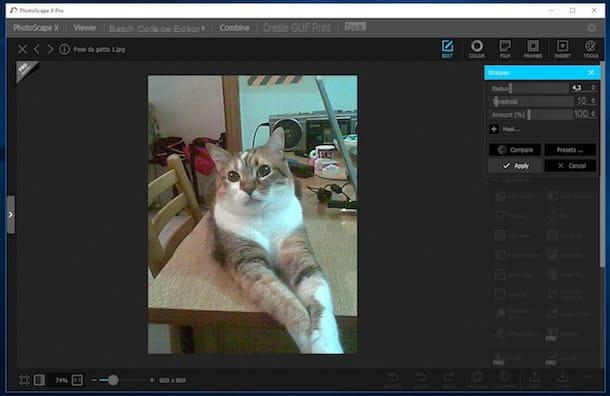
El primer programa al que quiero sugerirle que apele para enfocar una foto es PhotoScape X. Es un software de gráficos muy fácil de usar para Windows 10 y macOS que le permite editar imágenes digitales de forma rápida pero eficaz. Al usarlo, puede hacer que sus fotos sean hermosas en poco tiempo aplicando correcciones automáticas, así como efectos especiales de varios tipos. El programa, tenga en cuenta, es de pago, pero puede usar la versión de prueba gratuita por un período de tiempo ilimitado (básicamente, no tiene acceso a algunas funciones PRO).
Para descargar PhotoScape X, el primer paso que debe tomar es conectarse al sitio web del programa a través del enlace que acabo de indicar y presionar el botón para descargar correspondiente al sistema operativo que está utilizando.
Luego espere a que se establezca la conexión a la tienda de aplicaciones del sistema operativo de su computadora, haga clic en el botón para iniciar el botón nuevamente descargar y L 'instalación del software (en el caso de Windows 10 recuerde seleccionar el versión de prueba) y espere unos momentos a que se inicie y complete el procedimiento.
En este punto, si está utilizando Windows 10, inicie sesión en menú Inicio, tipo photoscape x en el campo de búsqueda y haga clic en el primer resultado de la lista. Si está usando una Mac en su lugar, acceda a la carpeta aplicaciones, busca elicono del programa y haga clic en él dos veces consecutivas para iniciarlo.
Una vez que se muestre la ventana principal de PhotoScape X, acceda aleditor, arrastre la foto sobre la que desea ir para actuar dentro de ella, haga clic en el menú Ajustes que encuentra en el lateral y luego haga clic en Afilar. Entonces usa los controles deslizantes Radio, Límite e Cantidad que ahora se le muestran moviéndolos hasta que obtenga el resultado que más le convenga y luego haga clic en Buscar para aplicar los cambios. Si lo desea, también puede utilizar los préstamos disponibles haciendo clic en el botón Preajustes … y seleccionando una de las opciones que se te muestran que crees que sería más adecuada para ti.
Antes de aplicar los cambios, también puede comparar el resultado obtenido con la imagen original simplemente haciendo clic y manteniendo presionado el botón Comparar.
Si los cambios realizados en la foto no son de su agrado y desea intervenir más en la imagen, utilice los otros comandos que siempre están adjuntos a la sección. Ajustes y ajustar su configuración. Por ejemplo, puedes variar el brillo y el color de la imagen, aplicar un efecto de viñeta, ajustar la intensidad del blanco y mucho más.
Cuando esté satisfecho con el resultado, guarde la imagen editada haciendo clic en el botón primero Ahorra ubicado en la parte inferior derecha y luego en el adjunto a la ventana que posteriormente se abrirá.
Nota: Si está utilizando una PC con una versión anterior a Windows 10 instalada, puede descargar la versión anterior de PhotoScape. Puedes usarlo de forma casi análoga a lo que acabo de indicar.
Editor de fotos SunlitGreen
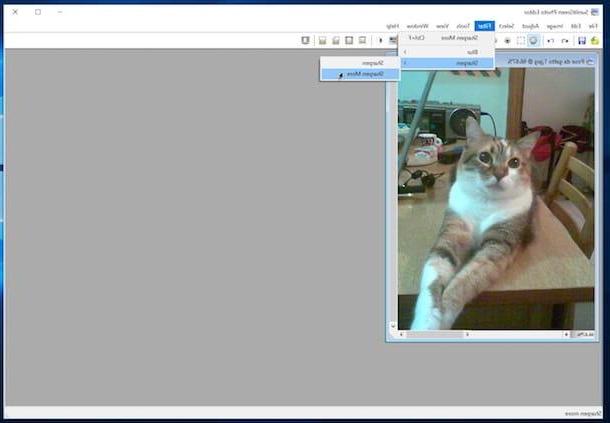
¿Quieres entender cómo enfocar una foto pero el software que indiqué en las líneas anteriores no te satisfizo? Entonces, ¿por qué no lo intentas con Editor de fotos SunlitGreen? Es un programa gratuito para sistemas operativos Windows que permite ajustar colores, brillo, contraste y muchos otros valores de las fotos, un poco como en Photoshop pero de una forma mucho más sencilla y rápida.
Para usarlo, primero conéctese a la página de descarga del programa en su computadora a través del enlace que acabo de indicar, luego haga clic en el elemento Descarga Free Photo Editor y espere unos momentos a que se descargue el software.
Al final de la descarga, abra el archivo obtenido haciendo doble clic en él (SGPESetup.exe) y, en la ventana que se muestra en el escritorio, primero haga clic en Correr e Sí (para autorizar su instalación, si se solicita) y luego en Siguiente página. Luego acepte las condiciones de uso del programa, poniendo la marca de verificación junto al ítem acepto el acuerdoy haga clic en primero Siguiente página por cuatro veces consecutivas y luego Instalar e Tecnologías para finalizar el proceso de instalación de Editor de fotos SunlitGreen. Luego haga clic en Rechazar e Rifiuto para evitar la instalación de programas promocionales adicionales.
Eventualmente, el software también está disponible en una versión de portal (es decir, no requiere instalación para ser utilizado). Si prefiere esta variante, después de conectarse a la página de descarga de SunlitGreen Photo Editor, haga clic en Descargar Portable que encuentras debajo de la escritura Free Photo Editor, abra la carpeta descargada y luego haga doble clic en elicono de programa.
Ahora inicie el programa y abra la imagen a mejorar en él haciendo clic en carpeta amarilla ubicado en la parte superior izquierda y seleccionando el archivo en su computadora. Con la foto abierta, puede corregir inmediatamente el grado de nitidez accediendo al menú Filtrar y haciendo clic dos veces seguidas en Afilar. Si desea aumentar aún más el grado de nitidez, seleccione el elemento Afilar más desde el menú visible después de mover el cursor del mouse sobre Afilar.
Si el resultado final no es de su agrado, puede corregir más parámetros de la foto accediendo al menú Ajustar Del programa. A continuación, puede seleccionar el elemento Niveles para ajustar los niveles de color generales o individuales para los distintos tonos de la foto mediante convenientes barras de desplazamiento, el elemento curvas para ajustar las curvas de color o los clásicos La saturación de color para variar el nivel de tono / saturación e Brillo / Contraste para ajustar el contraste y el brillo de la foto.
Si prefiere actuar más rápido, también puede dejar que el programa optimice automáticamente los parámetros de la foto haciendo clic en el menú Ajustar y seleccionando elementos Niveles de coche ed Auto contraste.
Para guardar y aplicar permanentemente los cambios realizados, seleccione el elemento Guardar como del menú Archivo Del programa. En la ventana que se abre, indique la carpeta en la que guardar la imagen, escriba el nombre que desea asignar a la foto en el campo Nombre del archivo y haz clic en el botón Ahorrar para completar el guardado.
Servicios en línea para enfocar una foto
Pixlr Express
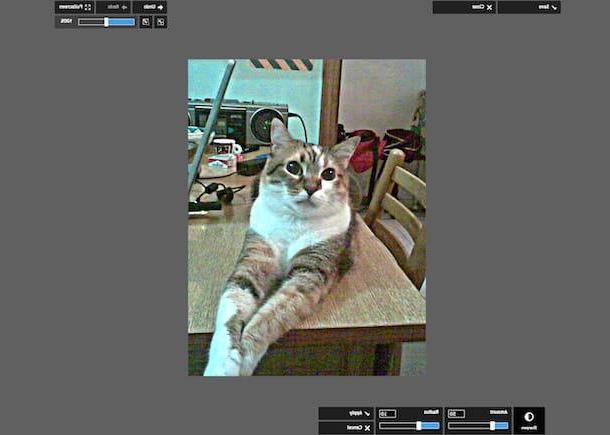
Cuando se trata de servicios dedicados a la edición de fotografías en línea y la corrección del grado de nitidez, es prácticamente imposible no mencionar Pixlr Express. De hecho, es un servicio en línea que le permite aplicar filtros / correcciones a las fotos, así como crear hermosos collages con un enfoque estilo Instagram (con solo presionar un botón puede hacer todo, en pocas palabras). Es gratis, funciona en todos los sistemas operativos y navegadores, pero requiere Reproductor Flash.
Para usarlo, conéctese a su página principal a través del enlace que acabo de indicar y elija si desea cargar una imagen desde la PC (haciendo clic en el botón Búsqueda de), abra una imagen que ya esté en Internet (botón URL abierta) o tomar una instantánea de la cámara web (botón Webcam).
Luego haga clic en el botón Ajuste ubicado en la parte inferior, luego haga clic en el botón Afilar. La corrección se hará automáticamente pero si no te gusta puedes ajustar todo con tus propias manos moviendo los controles deslizantes relacionados con las opciones. Cantidad e Radio hasta obtener el resultado final deseado. Cuando esté satisfecho, haga clic en Buscar. Para cancelar los cambios realizados, simplemente haga clic en el botón. Cancelar.
Dejando a un lado la nitidez, también puede aplicar otras correcciones, todas están siempre accesibles haciendo clic en el botón Ajuste. Por ejemplo, puede eliminar los ojos rojos de su toma, ajustar el enfoque, el contraste, los colores, etc.
Finalmente, recuerde guardar la foto editada en su computadora haciendo clic en el botón Ahorra presente en la parte superior izquierda, indicando el nombre que desea asignar al archivo, la calidad general y haciendo clic en el botón nuevamente Ahorra.
Mejorar.Pho.to
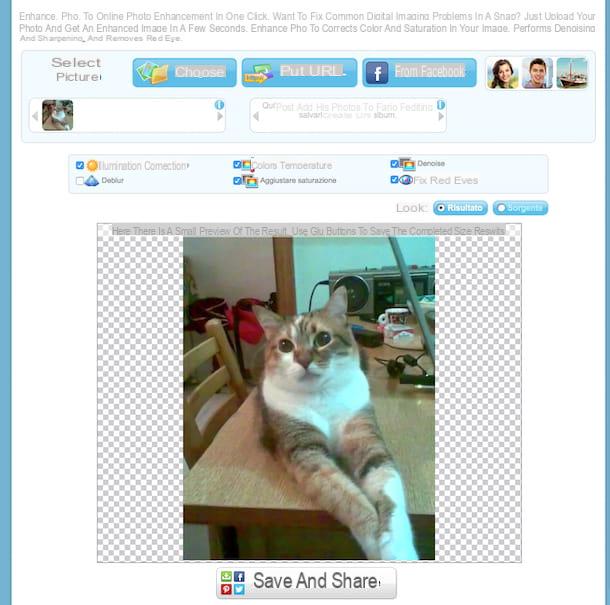
Como alternativa al servicio en línea anterior, para mejorar una foto también puede contactar Mejorar.Pho.to. Es gratis, funciona en cualquier sistema operativo y cualquier navegador web, y le permite mejorar la calidad general de la imagen con solo unos pocos clics. Su uso es sumamente sencillo y, además, es una solución utilizable sin necesidad de realizar ningún registro. En definitiva, pruébalo ahora y verás que no te arrepentirás.
Para usarlo, conectado a la página web del servicio a través del enlace que le acabo de proporcionar, haga clic en el botón Scegliere ubicado en la parte superior y seleccione la imagen en su computadora sobre la que desea ir a actuar. Además de seleccionar las fotos a afilar desde el ordenador, puedes elegir las imágenes sobre las que intervenir desde Internet, especificando la url haciendo clic en el botón Poner URL, o desde Facebook, haciendo clic en el botón primero De Facebook.
Una vez que se complete la carga de la foto, se le mostrará inmediatamente la versión mejorada de su imagen. Si no es de su agrado o, en cualquier caso, desea mejorar aún más las funciones, puede establecer manualmente qué correcciones aplicar y cuáles no poniendo o quitando la marca de verificación de los elementos en la parte superior: Corrección de iluminación corrige fotos con brillo demasiado bajo, Temperatura del color hace que los colores sean más vívidos, Denoise elimina los "ruidos" que pueden haber en las imágenes digitales, Deblur hace que las fotos sean más nítidas, Ajustar la saturación ajusta de forma óptima la saturación del color mientras Mirando a los ojos rojos elimina el molesto efecto de ojos rojos.
Luego compare la imagen corregida con la original para darse cuenta de los cambios realizados haciendo clic en los botones, respectivamente Resultado e Sorgo ubicado en la parte superior derecha.
Cuando esté satisfecho con el resultado, guarde su foto mitificada en su computadora haciendo clic en el botón Guardar en el decir ubicado en la parte inferior o enviarlo por correo electrónico a amigos haciendo clic en el botón Envíe una tarjeta electrónica. El botón espectáculo en cambio, proporciona un enlace para compartir la imagen en línea en sitios de Internet y redes sociales.
Otras soluciones para mejorar la calidad de las fotografías
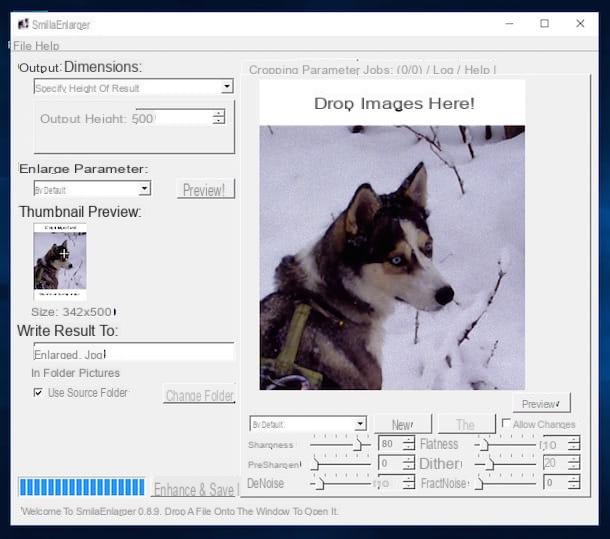
Además de cómo enfocar una foto, ¿está interesado en comprender cómo mejorar otros aspectos de sus tomas, como ampliar imágenes que son demasiado pequeñas, eliminar elementos no deseados de ellas y corregir la perspectiva? No hay problema, ¡yo también puedo ayudar con eso! Me preguntas como Bueno, eche un vistazo a las guías que se enumeran a continuación y verá que no podrá hacerlo.
Al leer mi artículo sobre cómo aumentar la resolución de las fotos, puedes descubrir cómo utilizar un útil programa gratuito gracias al cual es posible ampliar imágenes digitales sin afectar demasiado negativamente la calidad de estas últimas. En mi guía sobre cómo eliminar personas de las fotos, les mostré cómo, usando el programa gratuito GIMP, puede eliminar personas o elementos no deseados de sus fotos de forma profesional.
Al leer mi guía sobre cómo enderezar una foto, puede comprender cómo enderezar una imagen corrigiendo cualquier imperfección de orientación. Si en cambio tu problema son las fotos borrosas, corre a leer mi tutorial sobre cómo editar las fotos borrosas, verás que podrás lidiar con eso.
En lugar de actuar como una computadora, ¿le interesa comprender cómo mejorar la visualización de una o más imágenes desde el móvil? Entonces puedes leer mi publicación dedicada a las aplicaciones de edición de fotos, estoy seguro de que te será de gran ayuda.
Cómo enfocar una foto

























